Pour vous éviter de saisir un interminable mot de passe à chaque connexion au réseau, votre PC équipé de Windows 11 garde en mémoire le mot de passe du Wifi. Et puisque ce code est stocké dans la mémoire de l'ordinateur, vous pouvez logiquement aller le récupérer dans les paramètres du système. Cette petite astuce vous sera très utile si vous égarez la clé de sécurité de votre réseau, ou si vous souhaitez connecter un nouvel appareil à votre routeur. Découvrez ci-dessous les 3 méthodes les plus faciles pour retrouver son mot de passe Wifi avec Windows 11.
Retrouver le mot de passe Wifi depuis les paramètres de Windows 11
Vous ne le saviez peut être pas, mais vous pouvez tout simplement retrouver votre mot de passe Wifi depuis les paramètres de Windows ! Dans la partie "Réseau et internet", descendez jusqu’aux "Paramètres réseau avancés". Dans ce menu, cliquez sur "Options d'adaptateur réseau supplémentaires". Faites un clic-droit sur le nom de votre réseau Wifi, et sélectionnez "Statut". Choisissez ensuite "Propriétés réseau". Rendez-vous dans l’onglet "Sécurité", où vous verrez la clé de sécurité de votre Wifi. Celle-ci est masquée pour des raisons de sécurité. Cochez la case « voir les caractères » pour afficher le mot de passe en clair.
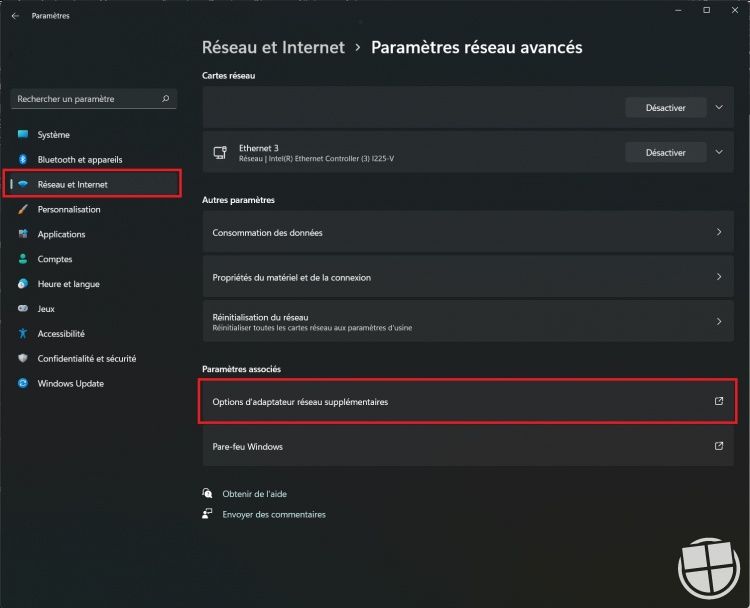
Depuis le panneau de configuration
Il existe un autre chemin pour arriver jusqu’à cette fenêtre, cette fois, en passant directement par le panneau de configuration. Dans "Panneau de configuration", cliquez sur le lien "Afficher l’état et la gestion du réseau" (sous "Réseau et internet"). Dans la nouvelle fenêtre qui s’ouvre, choisissez "Modifier les paramètres de la carte". Vous retrouverez ensuite la liste des périphériques réseau, et vous pourrez de nouveau accéder aux réglages de celui qui vous intéresse par un clic-droit et "Statut".
Rechercher son mot de passe Wifi avec l’invite de commande
Une méthode plus avancée consiste à utiliser l’invite de commande. Celle-ci vous permettra d’afficher directement le mot de passe en clair. Dans l'invite de commande ou le terminal, tapez "netsh wlan show profiles" afin d’afficher la liste des profils de réseau enregistrés par Windows.
Dans la liste qui s'affiche, vous devrez ensuite repérer celui qui correspond à votre carte Wifi. Notez son nom exact, et tapez ensuite une seconde commande, en y incluant le nom de votre réseau : "netsh wlan show profile name="le nom de votre Wifi ici" key=clear". Cette commande va vous afficher tous les paramètres du réseau sélectionné. Vous pourrez donc noter son mot de passe, face à la ligne "Key content".
Ces trois méthodes vous permettent de retrouver facilement votre mot de passe de Wifi avec Windows 11. Pensez à bien le noter pour éviter d'avoir à refaire ces manipulations à l'avenir.
Une question sur Windows 11 ?

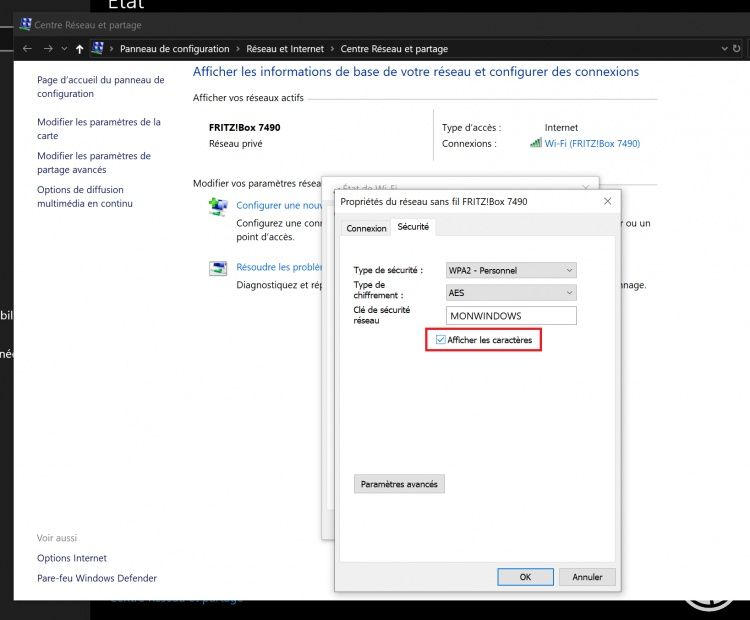
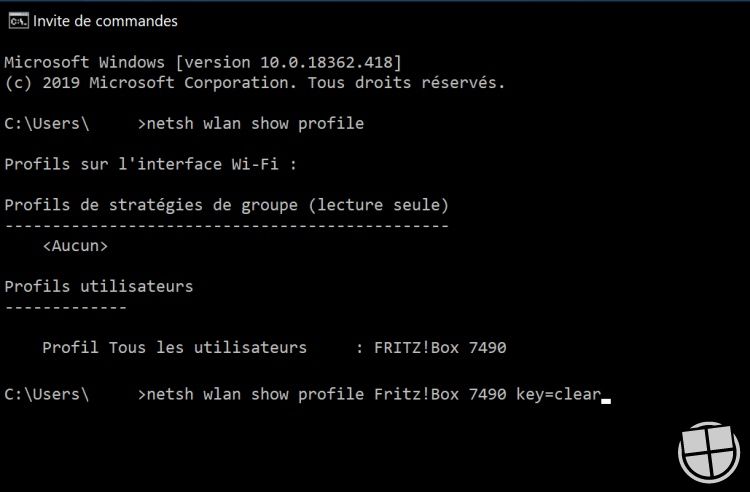
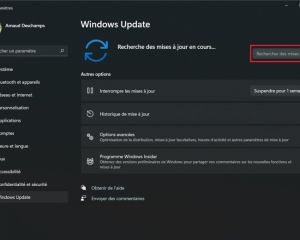


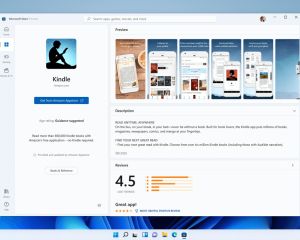

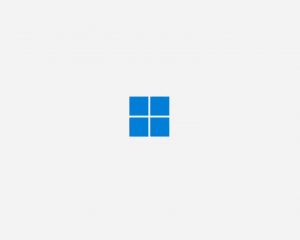
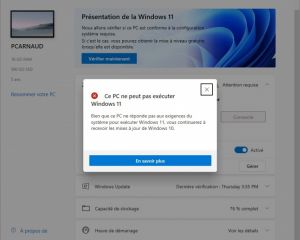

Voir les commentaires